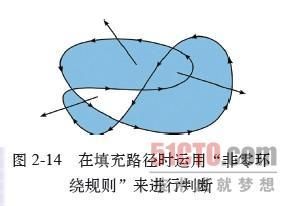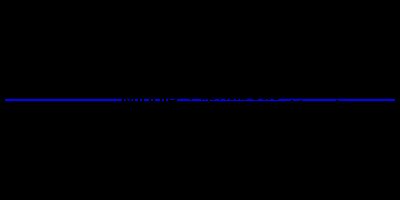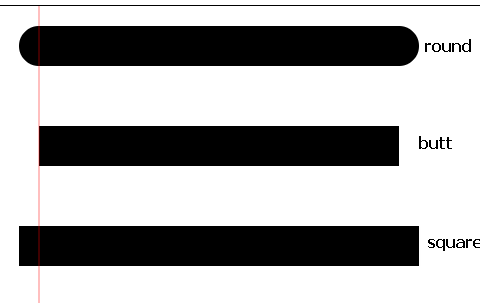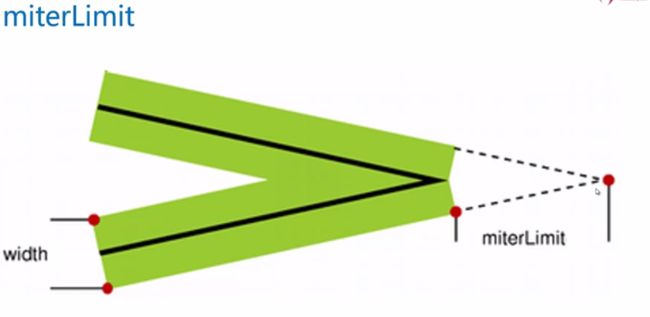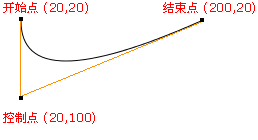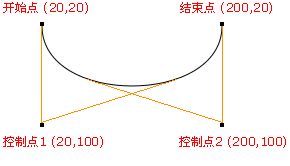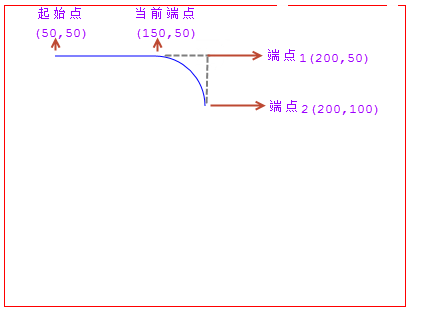canvas入门
一、canvas 简介
1.1 什么是 canvas?(了解)
- 是 HTML5 提供的一种新标签
<canvas>canvas> 英 ['kænvəs] 美 ['kænvəs] 帆布 画布
- Canvas 是一个矩形区域的
画布,可以用 JavaScript 在上面绘画。控制其每一个像素。 - canvas 标签使用 JavaScript 在网页上绘制图像,本身不具备绘图功能。
- canvas 拥有多种绘制路径、矩形、圆形、字符以及添加图像的方法。
- HTML5 之前的 web 页面只能用一些固定样式的标签:比如 p、div、h1 等
1.2 canvas 主要应用的领域(了解)
- 游戏:canvas 在基于 Web 的图像显示方面比 Flash 更加立体、更加精巧,canvas 游戏在流畅度和跨平台方面更牛。
25 超棒的 HTML5 Canvas 游戏 - 可视化数据.数据图表话,比如:百度的 echart
- banner 广告:Flash 曾经辉煌的时代,智能手机还未曾出现。现在以及未来的智能机时代,HTML5 技术能够在 banner 广告上发挥巨大作用,用 Canvas 实现动态的广告效果再合适不过。
- 未来=> 模拟器:无论从视觉效果还是核心功能方面来说,模拟器产品可以完全由 JavaScript 来实现。
- 未来=> 远程计算机控制:Canvas 可以让开发者更好地实现基于 Web 的数据传输,构建一个完美的可视化控制界面。
- 未来=> 图形编辑器:Photoshop 图形编辑器将能够 100%基于 Web 实现。
- 其他可嵌入网站的内容(多用于活动页面、特效):类似图表、音频、视频,还有许多元素能够更好地与 Web 融合,并且不需要任何插件。
- 完整的 canvas 移动化应用
- 我们课程的目标
- 我们不是主要做游戏开发的
- 要求必须会做基本的用 canvas 绘制的特效页面:比如,传智前端官网。
- 会用 canvas 做一些简单的广告、活动页面
- 我们课程的案例和项目演示
- canvas 的标准:
- 最新标准:http://www.w3.org/TR/2dcontext/
- 稳定版本的标准:http://www.w3.org/TR/2013/CR-2dcontext-20130806/
- 目前来说,标准还在完善中。先用早期的 api 足够完成所有的应用
二、canvas 绘图基础
2.0 sublime 配置 canvas 插件(推荐)
推荐:
安装插件:AndyJS2
github地址: https://github.com/malun666/AndyJS2
直接下载到:X:\Users\用户名\AppData\Roaming\Sublime Text 3\Packages
2.1 Canvas 标签
2.1.1 canvas 标签语法和属性 (重点)
- canvas:画布油布的意思 ==英 ['kænvəs] 美 ['kænvəs] ==
- 标签名 canvas,需要进行闭合。就是一普通的 html 标签。
- 可以设置 width 和 height 属性,但是属性值单位必须是 px,否则忽略。
- width 和 hegiht:默认 300*150 像素
- 注意:
- 不要用 CSS 控制它的宽和高,会走出图片拉伸,
- 重新设置 canvas 标签的宽高属性会让画布擦除所有的内容。
- 可以给 canvas 画布设置背景色
2.1.2 浏览器不兼容处理(重点)
- ie9 以上才支持 canvas, 其他 chrome、ff、苹果浏览器等都支持
- 只要浏览器兼容 canvas,那么就会支持绝大部分 api(个别最新 api 除外)
- 移动端的兼容情况非常理想,基本上随便使用
- 2d 的支持的都非常好,3d(webgl)ie11 才支持,其他都支持
- 如果浏览器不兼容,最好进行友好提示
例如:
<canvas id="cavsElem">
你的浏览器不支持canvas,请升级浏览器.浏览器不支持,显示此行文本
canvas>
- 浏览器不兼容,可以使用flash等手段进行优雅降级
2.2 canvas 绘图上下文 context
2.2.1 Context:Canvas 的上下文、绘制环境。(重点掌握)
- 上下文:上知天文,下知地理。是所有的绘制操作 api 的入口或者集合。
- Canvas 自身无法绘制任何内容。Canvas 的绘图是使用 JavaScript 操作的。
- Context 对象就是 JavaScript 操作 Canvas 的接口。 *使用[CanvasElement].getContext(‘2d’)来获取 2D 绘图上下文。
var canvas = document.getElementById('cavsElem'); //获得画布
var ctx = canvas.getContext('2d'); //注意:2d小写, 3d:webgl
2.3 基本的绘制路径(重点)
2.3.1 canvas 坐标系
canvas 坐标系,从最左上角 0,0 开始。x 向右增大, y 向下增大
* 语法:ctx.moveTo(x, y);
* 解释:设置上下文绘制路径的起点。相当于移动画笔到某个位置
* 参数:x,y 都是相对于 canvas盒子的最左上角。
* 注意:**绘制线段前必须先设置起点。**
2.3.3 绘制直线(lineTo)
* 语法:ctx.lineTo(x, y);
* 解释:从x,y的位置绘制一条直线到起点或者上一个线头点。
* 参数:x,y 线头点坐标。
2.3.4 路径开始和闭合
* 开始路径:ctx.beginPath();
* 闭合路径:ctx.closePath();
* 解释:如果是绘制不同状态的线段或者形状,必须使用开始新路径的方法把不同的绘制操作隔开。闭合路径会自动把最后的线头和开始的线头连在一起。
* beginPath: 核心的作用是将 不同绘制的形状进行隔离,
每次执行此方法,表示重新绘制一个路径,跟之前的绘制的墨迹可以进行分开样式设置和管理。
2.3.5 描边(stroke)
* 语法:ctx.stroke();
* 解释:根据路径绘制线。路径只是草稿,真正绘制线必须执行stroke
* stroke: (用笔等)画;轻抚;轻挪;敲击;划尾桨;划掉;(打字时)击打键盘
英 [strəʊk] 美 [strok]
- canvas 绘制的基本步骤:
- 第一步:获得上下文 =>canvasElem.getContext(‘2d’);
- 第二步:开始路径规划 =>ctx.beginPath()
- 第三步:移动起始点 =>ctx.moveTo(x, y)
- 第四步:绘制线(矩形、圆形、图片…) =>ctx.lineTo(x, y)
- 第五步:闭合路径 =>ctx.closePath();
- 第六步:绘制描边 =>ctx.stroke();
html 部分:
<canvas id="cavsElem"> 你的浏览器不支持canvas,请升级浏览器 canvas>
javascript 部分:
//===============基本绘制api====================
//获得画布
var canvas = document.querySelector('#cavsElem');
var ctx = canvas.getContext('2d'); //获得上下文
canvas.width = 900; //设置标签的属性宽高
canvas.height = 600; //千万不要用 canvas.style.height
canvas.style.border = '1px solid #000';
//绘制三角形
ctx.beginPath(); //开始路径
ctx.moveTo(100, 100); //三角形,左顶点
ctx.lineTo(300, 100); //右顶点
ctx.lineTo(300, 300); //底部的点
ctx.closePath(); //结束路径
ctx.stroke(); //描边路径
- 综合案例:02 绘制定位表格.html
- 综合案例:03 画画板.html
2.3.7 填充(fill)
* 语法:ctx.fill();
* 解释:填充,是将闭合的路径的内容填充具体的颜色。默认黑色。
* 注意:交叉路径的填充问题,“非零环绕原则”,顺逆时针穿插次数决定是否填充。
以下是非0环绕原则的原理:(了解即可,非常少会用到复杂的路径)
“非零环绕规则”是这么来判断有自我交叉情况的路径的:对于路径中的任意给定区域,从该区域内部画一条足够长的线段,
使此线段的终点完全落在路径范围之外。
图2-14中的那三个箭头所描述的就是上面这个步骤。
接下来,将计数器初始化为0,
然后,每当这条线段与路径上的直线或曲线相交时,
就改变计数器的值。如果是与路径的顺时针部分相交,则加1,
如果是与路径的逆时针部分相交,则减1。若计数器的最终值不是0,那么此区域就在路径里面,在调用fill()方法时,
浏览器就会对其进行填充。
如果最终值是0,那么此区域就不在路径内部,浏览器也就不会对其进行填充了
* 案例: 04填充矩形.html
* 语法:ctx.rect(x, y, width, height);
* 解释:x, y是矩形左上角坐标, width和height都是以像素计
* rect方法只是规划了矩形的路径,并没有填充和描边。
* 改造案例:04填充矩形.html
*rect: abbr. 矩形(rectangular);收据(receipt)
2.3.9 快速创建描边矩形和填充矩形
* 语法: ctx.strokeRect(x, y, width, height);
- 参数跟2.3.8相同,注意此方法绘制完路径后立即进行stroke绘制
* 语法:ctx.fillRect(x, y, width, height);
- 参数跟2.3.8相同, 此方法执行完成后。立即对当前矩形进行fill填充。
2.3.10 清除矩形(clearRect)
* 语法:ctx.clearRect(x, y, width, hegiht);
* 解释:清除某个矩形内的绘制的内容,相当于橡皮擦。
2.4 绘制圆形(arc)
- 概述:arc() 方法创建弧/曲线(用于创建圆或部分圆)。
- 语法:ctx.arc(x,y,r,sAngle,eAngle,counterclockwise);
- arc: 弧(度)弧形物;天穹 英 [ɑːk] 美 [ɑrk]
- counter 反击,还击;反向移动,对着干;反驳,回答 ['kaʊntə] 美 ['kaʊntɚ]
- 解释: - x,y:圆心坐标。 - r:半径大小。 - sAngle:绘制开始的角度。 圆心到最右边点是 0 度,顺时针方向弧度增大。 - eAngel:结束的角度,注意是弧度。π - counterclockwise:是否是逆时针。true 是逆时针,false:顺时针 - 弧度和角度的转换公式:
rad = deg\*Math.PI/180; - 在 Math 提供的方法中sin、cos 等都使用的弧度 [外链图片转存失败,源站可能有防盗链机制,建议将图片保存下来直接上传(img-7UZ0ZGQT-1600368771430)(https://malun666.github.io/aicoder_vip_doc/images/arc.gif%20’title3’)]
- 案例:05 绘制圆形.html
- 案例:06 绘制饼状图.html
2.5 绘制文字(会使用就可以了)
2.5.1 绘制上下文的文字属性 (有印象就行了)
- font 设置或返回文本内容的当前字体属性
- font 属性使用的语法与 CSS font 属性相同。
例如:ctx.font = “18px ‘微软雅黑’”;
- textAlign 设置或返回文本内容的当前对齐方式
- start : 默认。文本在指定的位置开始。
- end : 文本在指定的位置结束。
- center: 文本的中心被放置在指定的位置。
- left : 文本左对齐。
- right : 文本右对齐。
例如:ctx.textAlign = ‘left’;
例如: ctx.textBaseline = ‘top’; 单词: alphabetic: 字母的;照字母次序的 [,ælfə’bɛtɪk] ideographic:表意的;表意字构成的 英 [,ɪdɪəʊ’ɡræfɪk] 美 [,ɪdɪə’græfɪk]
* ctx.fillText() 在画布上绘制“被填充的”文本
* ctx.strokeText() 在画布上绘制文本(无填充)
* ctx.measureText() 返回包含指定文本宽度的对象
* 单词:measure 测量;估量;权衡 英 ['meʒə] 美 ['mɛʒɚ]
//综合案例代码:
ctx.moveTo(300, 300);
ctx.fillStyle = 'purple'; //设置填充颜色为紫色
ctx.font = '20px "微软雅黑"'; //设置字体
ctx.textBaseline = 'bottom'; //设置字体底线对齐绘制基线
ctx.textAlign = 'left'; //设置字体对齐的方式
//ctx.strokeText( "left", 450, 400 );
ctx.fillText('Top-g', 100, 300); //填充文字Copy to clipboardErrorCopied
2.5.3 案例 07 文字绘制.html
2.6 绘制图片(drawImage) (重点)
2.6.1 基本绘制图片的方式
context.drawImage(img,x,y);
参数说明: x,y 绘制图片左上角的坐标, img是绘制图片的dom对象。
2.6.2 在画布上绘制图像,并规定图像的宽度和高度
context.drawImage(img,x,y,width,height);
参数说明:width 绘制图片的宽度, height:绘制图片的高度
如果指定宽高,最好成比例,不然图片会被拉伸
等比公式: toH = Height * toW / Width; //等比
设置高 = 原高度 * 设置宽/ 原宽度;Copy to clipboardErrorCopied
2.6.3 图片裁剪,并在画布上定位被剪切的部分
context.drawImage(img,sx,sy,swidth,sheight,x,y,width,height);
参数说明:
sx,sy 裁剪的左上角坐标,
swidth:裁剪图片的高度。 sheight:裁剪的高度
其他同上Copy to clipboardErrorCopied
2.6.4 用 JavaScript 创建 img 对象
第一种方式:
var img = document.getElementById('imgId');
第二种方式:
var img = new Image(); //这个就是 img标签的dom对象
img.src = '/aicoder_vip_doc/images/arc.gif';
img.alt = '文本信息';
img.onload = function() {
//图片加载完成后,执行此方法
};
2.6.5 面向对象基础复习补充:
- 创建对象的方式:
var o = { name: '123', age: 18 }; //json方式创建
var o = new Object(); //通过new的方式创建
var o = new Persion(); //通过类的构造函数创建
- JS 中对象的属性创建方式
* json的方式: var o = { age: 19 };
* 直接添加属性:var o = {}; o.age = 19;//太分散了,不利于管理
* 由于js动态语言的特性,如果属性不存在的时候,直接添加属性。
* 构造函数添加属性
* 原型添加公共的属性
-
JS 的构造函数的原型 构造函数的原型就是:构造对象的模板,构造函数原型里面的所有的属性和方法都会共享给所有的 构造函数构造出来的所有实例。
-
案例: 08 绘制图片.html
-
案例: 09 绘制图片裁剪.html
-
案例: 10 序列帧动画.html
-
案例: 11 面向对象版本的动画帧.html 重点
2.6.6 补充 sublime 制作代码段(推荐–已结讲过了)
第一步:sublime 菜单栏 → 工具 → 制作代码段
第二步:修改输出的 sublime 代码段文本
简写的字母
第三步:保存到插件的文件夹中,后缀名为:.sublime-snippet 比如我存放的位置:
C:\Users\malunmac\AppData\Roaming\Sublime Text 3\Packages\User\snippets
snippets 是我自己新建的文件夹。
三、 canvas 进阶
3.1 Canvas 颜色样式和阴影
3.1.1 设置填充和描边的颜色(掌握)
- fillStyle : 设置或返回用于填充绘画的颜色
- strokeStyle: 设置或返回用于笔触的颜色
以上两个值都可以接受颜色名,16 进制数据,rgb 值,甚至 rgba. 一般先进行设置样式然后进行绘制。
例如:
ctx.strokeStyle = 'red';
ctx.strokeStyle = '#ccc';
ctx.strokeStyle = 'rgb(255,0,0)';
ctx.strokeStyle = 'rgba(255,0,0,6)';
3.1.2 设置阴影(了解,少用,性能差)
- 类比于 CSS3 的阴影。
- shadowColor : 设置或返回用于阴影的颜色
- shadowBlur : 设置或返回用于阴影的模糊级别,大于 1 的正整数,数值越高,模糊程度越大
- shadowOffsetX: 设置或返回阴影距形状的水平距离
- shadowOffsetY: 设置或返回阴影距形状的垂直距离
ctx.fillStyle = 'rgba(255,0,0, .9)';
ctx.shadowColor = 'teal';
ctx.shadowBlur = 10;
ctx.shadowOffsetX = 10;
ctx.shadowOffsetY = 10;
ctx.fillRect(100, 100, 100, 100);
例如:
- 案例: 12 设置 box 盒子阴影.html
- 设置 png 图片的阴影,图片透明部分不会被投影。
3.2 复杂样式(了解)
3.2.1 创建线性渐变的样式(了解)
- 一般不用,都是用图片代替,canvas 绘制图片效率更高。
- 线性渐变可以用于 矩形、圆形、文字等颜色样式
- 线性渐变是一个对象
- 语法:ctx.createLinearGradient(x0,y0,x1,y1); //参数:x0,y0 起始坐标,x1,y1 结束坐标
//创建线性渐变的对象,
var grd = ctx.createLinearGradient(0, 0, 170, 0);
grd.addColorStop(0, 'black'); //添加一个渐变颜色,第一个参数介于 0.0 与 1.0 之间的值,表示渐变中开始与结束之间的位置。
grd.addColorStop(1, 'white'); //添加一个渐变颜色
ctx.fillStyle = grd; //关键点,把渐变设置到 填充的样式
案例 13 设置线性渐变.html
3.2.2 设置圆形渐变(径向渐变) 了解
- 创建放射状/圆形渐变对象。可以填充文本、形状等
- context.createRadialGradient(x0,y0,r0,x1,y1,r1);
- radial 半径的;放射状的;光线的;光线状的 英 ['reɪdɪəl] 美 ['redɪəl]
- 参数详解:
- x0: 渐变的开始圆的 x 坐标
- y0: 渐变的开始圆的 y 坐标
- r0: 开始圆的半径
- x1: 渐变的结束圆的 x 坐标
- y1: 渐变的结束圆的 y 坐标
- r1: 结束圆的半径
var rlg = ctx.createRadialGradient(300, 300, 10, 300, 300, 200);
rlg.addColorStop(0, 'teal'); //添加一个渐变颜色
rlg.addColorStop(0.4, 'navy');
rlg.addColorStop(1, 'purple');
ctx.fillStyle = rlg; //设置 填充样式为延续渐变的样式
ctx.fillRect(100, 100, 500, 500);
- 案例 14 圆形渐变.html
3.2.3 绘制背景图(了解)
- ctx.createPattern(img,repeat) 方法在指定的方向内重复指定的元素了解
- pattern:n. 模式;图案;样品 英 ['pæt(ə)n] 美 ['pætɚn]
- 第一参数:设置平铺背景的图片,第二个背景平铺的方式。
- image : 规定要使用的图片、画布或视频元素。
- repeat : 默认。该模式在水平和垂直方向重复。
- repeat-x : 该模式只在水平方向重复。
- repeat-y : 该模式只在垂直方向重复。
- no-repeat: 该模式只显示一次(不重复)。
var ctx = c.getContext('2d');
var img = document.getElementById('lamp');
var pat = ctx.createPattern(img, 'repeat');
ctx.rect(0, 0, 150, 100);
ctx.fillStyle = pat; // 把背景图设置给填充的样式
ctx.fill();
- 案例 15 背景图填充.html
3.3 变换(重点)
3.3.1 缩放(重点)
-
scale()方法缩放当前绘图,更大或更小 -
语法:
context.scale(scalewidth,scaleheight)scalewidth: 缩放当前绘图的宽度 (1=100%, 0.5=50%, 2=200%, 依次类推)scaleheight: 缩放当前绘图的高度 (1=100%, 0.5=50%, 2=200%, etc.) +注意:缩放的是整个画布,缩放后,继续绘制的图形会被放大或缩小。
-
案例 16 缩放案例.html
3.3.2 位移画布(重点)
ctx.translate(x,y)方法重新映射画布上的 (0,0) 位置- 参数说明:
x: 添加到水平坐标(x)上的值y: 添加到垂直坐标(y)上的值
- 发生位移后,相当于把画布的 0,0 坐标 更换到新的 x,y 的位置,所有绘制的新元素都被影响。
- 位移画布一般配合缩放和旋转等。
- 案例: 17 位移画布.html
3.3.3 旋转(重点)
context.rotate(angle);方法旋转当前的绘图- 注意参数是弧度(PI)
- 如需将角度转换为弧度,请使用 degrees*Math.PI/180 公式进行计算。
- 案例:18 旋转画布.html
3.3 绘制环境保存和还原(重要)
-
ctx.save()保存当前环境的状态
- 可以把当前绘制环境进行保存到缓存中。
-
ctx.restore()返回之前保存过的路径状态和属性
- 获取最近缓存的 ctx
-
一般配合位移画布使用。
-
案例: 19 矩形旋转案例.html
3.4 设置绘制环境的透明度(了解)
- context.globalAlpha=number;
- number:透明值。必须介于 0.0(完全透明) 与 1.0(不透明) 之间。
- 设置透明度是全局的透明度的样式。注意是全局的。
3.5 画布限定区域绘制(了解)
- ctx.clip(); 方法从原始画布中剪切任意形状和尺寸
- 一旦剪切了某个区域,则所有之后的绘图都会被限制在被剪切的区域内(不能访问画布上的其他区域)
- 一般配合绘制环境的保存和还原。
3.6 画布保存 base64 编码内容(重要)
- 把 canvas 绘制的内容输出成 base64 内容。
- 语法:canvas.toDataURL(type, encoderOptions);
- 例如:canvas.toDataURL(“image/jpg”,1);
- 参数说明:
- type,设置输出的类型,比如 image/png image/jpeg 等
- encoderOptions: 0-1 之间的数字,用于标识输出图片的质量,1 表示无损压缩,类型为: image/jpeg 或者 image/webp 才起作用。
案例1:
var canvas = document.getElementById("canvas");
var dataURL = canvas.toDataURL();
console.log(dataURL);
// "data:image/png;base64,iVBORw0KGgoAAAANSUhEUgAAAAUAAAAFCAYAAACNby
// blAAAADElEQVQImWNgoBMAAABpAAFEI8ARAAAAAElFTkSuQmCC"
var img = document.querySelector("#img-demo");//拿到图片的dom对象
img.src = canvas.toDataURL("image/png"); //将画布的内容给图片标签显示
3.7 画布渲染画布(重要)
- context.drawImage(img,x,y);
- img 参数也可以是画布,也就是把一个画布整体的渲染到另外一个画布上。
var canvas1 = document.querySelector('#cavsElem1');
var canvas2 = document.querySelector('#cavsElem2');
var ctx1 = canvas1.getContext('2d');
var ctx2 = canvas2.getContext('2d');
ctx1.fillRect(20, 20, 40, 40); //在第一个画布上绘制矩形
ctx2.drawImage(canvas1, 10, 10); //将第一个画布整体绘制到第二个画布上
3.8 了解:线条样式(了解)
-
lineCap 设置或返回线条的结束端点(线头、线冒)样式
-
lineJoin 设置或返回两条线相交时,所创建的拐角类型
-
bevel: 创建斜角。 - 翻译. 斜角;斜面;[测] 斜角规 英 ['bev(ə)l] 美 ['bɛvl]
-
round: 创建圆角。 * miter: 默认。创建尖角
-
-
lineWidth 设置或返回当前的线条宽度
-
miterLimit 设置或返回最大斜接长度
3.9 了解贝塞尔曲线(知道有)
3.9.1 绘制一条二次方曲线。
- 微软的画图板中的曲线的颜色。
quadratic:二次方的意思, 英 [kwɒ’drætɪk] 美 [kwɑ’drætɪk]Curve:曲线的意思, 英 [kɜːv] 美 [kɝv]- 语法:
context.quadraticCurveTo(cpx,cpy,x,y); - 参数:
ctx.beginPath();
ctx.moveTo(20,20);
//绘制2次方曲线,贝赛尔曲线
ctx.quadraticCurveTo(20,100,200,20);
ctx.stroke();
3.9.2 绘制贝塞尔曲线(知道有)
- 绘制一条三次贝塞尔曲线
- 语法:
context.bezierCurveTo(cp1x,cp1y,cp2x,cp2y,x,y); - 提示:三次贝塞尔曲线需要三个点。前两个点是用于三次贝塞尔计算中的控制点,第三个点是曲线的结束点。曲线的开始点是当前路径中最后一个点。如果路径不存在,那么请使用 beginPath() 和 moveTo() 方法来定义开始点。
- 参数说明:
cp1x: 第一个贝塞尔控制点的 x 坐标cp1y: 第一个贝塞尔控制点的 y 坐标cp2x: 第二个贝塞尔控制点的 x 坐标cp2y: 第二个贝塞尔控制点的 y 坐标x: 结束点的 x 坐标y: 结束点的 y 坐标
//绘制复杂的贝塞尔曲线
ctx.beginPath();
ctx.moveTo(400,400);
//参数说明:context.bezierCurveTo(cp1x,cp1y,cp2x,cp2y,x,y);
// cp1x: 第一个贝塞尔控制点的 x 坐标
// cp1y: 第一个贝塞尔控制点的 y 坐标
// cp2x: 第二个贝塞尔控制点的 x 坐标
// cp2y: 第二个贝塞尔控制点的 y 坐标
// x: 结束点的 x 坐标
// y: 结束点的 y 坐标
ctx.bezierCurveTo(500, 200, 600, 600, 700, 300);
ctx.stroke();
3.10 了解创建两条切线的弧(知道有)
- 在画布上创建介于当前起点和两个点形成的夹角的切线之间的弧
- 语法:
context.arcTo(x1,y1,x2,y2,r);//类比:css3 中的圆角。 - 例如:
ctx.arcTo(240, 100, 240, 110, 40); - 参数:
x1: 弧的端点 1 的 x 坐标y1: 弧的端点 1 的 y 坐标x2: 弧的端点 2(终点)的 x 坐标y2: 弧的端点 2(终点)的 y 坐标r: 弧的半径
//代码demo:
ctx.beginPath();
ctx.moveTo(100,100);
ctx.lineTo(200,100);
//context.arcTo(x1,y1,x2,y2,r); //类比:css3中的圆角。
ctx.arcTo(240, 100, 240, 110, 40);
ctx.lineTo(240, 300);
ctx.stroke();
context.isPointInPath(x,y);
//isPointInPath() 方法返回 true,如果指定的点位于当前路径中;否则返回 false。
//判断x,y坐标的点是否在当前的路径中。
3.12 了解文本宽度计算(知道有)
`context.measureText(text).width;`
3.13 如果以后做 canvas 游戏方向开发深入学习可以扩展内以下容:
- setTransform() 将当前转换重置为单位矩阵。然后运行 transform()
- transform() 替换绘图的当前转换矩阵
- globalCompositeOperation 设置或返回新图像如何绘制到已有的图像上
- 像素操作
四、 Canvas 开发库封装
4.1 封装常用的绘制函数
4.1.1 封装一个矩形
//思考:我们用到的矩形需要哪些绘制的东西呢?
- 矩形的 x、y坐标
- 矩形的宽高
- 矩形的边框的线条样式、线条宽度
- 矩形填充的样式
- 矩形的旋转角度
- 矩形的缩小放大
//下面是把上面所有的功能进行封装的代码:
function ItcastRect( option ) {//矩形构造函数
this._init(option);
}
ItcastRect.prototype = { //矩形的原型对象
_init: function( option ) { //初始化方法
option = option || {};
this.x = option.x === 0 ? 0 : option.x || 100;
this.y = option.y === 0 ? 0 : option.y || 100;
this.w = option.w || 100;
this.h = option.h || 100;
this.angle = option.angle === 0 ? 0 : option.angle || 0;
this.fillStyle = option.fillStyle || 'silver';
this.strokeStyle = option.strokeStyle || 'red';
this.strokeWidth = option.strokeWidth || 4;
this.scaleX = option.scaleX || 1;
this.scaleY = option.Y || 1;
},
render: function( ctx ) {//把矩形渲染到canvas中
ctx.save();
ctx.translate( this.x, this.y );//位移画布
ctx.rotate( this.angle * Math.PI / 180 );//旋转角度
ctx.scale( this.scaleX, this.scaleY );//缩放
ctx.fillStyle = this.fillStyle;
ctx.fillRect( 0, 0, this.w, this.h ); //填充矩形
ctx.lineWidth = this.strokeWidth; //线宽
ctx.strokeStyle = this.strokeStyle; //填充样式
ctx.strokeRect( 0,0,this.w,this.h ); //描边样式
ctx.restore();
},
constructor: ItcastRect
};
- 4.1.2 作业:尝试着封装一个圆形?
//封装圆形的代码的答案:不要偷看
function ItcastCircle(option) {
this._init(option);
}
ItcastCircle.prototype = {
_init: function(option) {
option = option || {};
this.x = option.x === 0 ? 0 : option.x || 100;
this.y = option.y === 0 ? 0 : option.y || 100;
this.w = option.w || 100;
this.h = option.h || 100;
this.angle = option.angle === 0 ? 0 : option.angle || 0;
this.fillStyle = option.fillStyle || 'silver';
this.strokeStyle = option.strokeStyle || 'red';
this.strokeWidth = option.strokeWidth || 4;
this.scaleX = option.scaleX || 1;
this.scaleY = option.Y || 1;
this.opactity = option.opactity || 1;
this.counterclockwise =
option.counterclockwise === true
? true
: option.counterclockwise || false;
this.startAngle = option.startAngle == 0 ? 0 : option.startAngle || 0;
this.endAngle = option.endAngle == 0 ? 0 : option.endAngle || 0;
this.startAngle = (this.startAngle * Math.PI) / 180;
this.endAngle = (this.endAngle * Math.PI) / 180;
this.r = option.r || 100;
},
render: function(ctx) {
ctx.save();
ctx.translate(this.x, this.y);
ctx.scale(this.scaleX, this.scaleY);
ctx.rotate((this.agnle * Math.PI) / 180);
ctx.globalAlpha = this.opacity;
ctx.fillStyle = this.fillStyle;
ctx.strokeStyle = this.strokeStyle;
ctx.moveTo(0, 0);
ctx.arc(
0,
0,
this.r,
this.startAngle,
this.endAngle,
this.counterclockwise
);
ctx.fill();
ctx.stroke();
ctx.restore();
},
constructor: ItcastCircle
};
4.2 第三方库使用
- Rgraph vs 百度的 echart
https://roopons.com.au/wp-content/plugins/viral-optins/js/rgraph/
- 国产的 egret 引擎
http://www.egret-labs.org/
- 比较火的 3d 引擎:treejs
http://threejs.org/
- Konva
官网:http://konvajs.github.io/
特点:
* 小巧、使用方便、适合移动端和pc端
* 支持丰富的事件处理操作
* 支持类似JQuery的操作方式(顺带能复习jQueyr)
* 开源,可以随意更改
* 社区更新比较活跃,github托管源码
* 性能也不错
- 其他的还有很多,希望以后能用到你们的库。
五、Konva 的使用快速上手
5.1 Konva 的整体理念
- 舞台的概念的引入。整个视图看做是一个舞台 stage
- 舞台中可以绘制很多个层 layer
- layer 下面可以有很多的 group
- group 下面可以有 矩形、图片、其他形状等
- 参看:快速上手文档—查看翻译文档
Stage
|
+------+------+
| |
Layer Layer
| |
+-----+-----+ Shape
| |
Group Group
| |
+ +---+---+
| | |
Shape Group Shape
|
+
|
Shape
5.2 Konva 矩形案例
5.2.1 创建一个矩形: Konva.Rect(option);
//Konva使用的基本案例
//第一步:创建舞台
var stage = new Konva.Stage({
container: 'container', //需要存放舞台的Dom容器
width: window.innerWidth, //设置全屏
height: window.innerHeight
});
//第二步:创建层
var layer = new Konva.Layer(); //创建一个层
stage.add(layer); //把层添加到舞台
//第三步: 创建矩形
var rect = new Konva.Rect({ //创建一个矩形
x: 100, //矩形的x坐标,相对其父容器的坐标
y: 100,
width: 100, //矩形的宽度
height: 100, //矩形高度
fill: 'gold', //矩形填充的颜色
stroke: 'navy', //矩形描边的颜色
strokeWidth: 4, //填充宽度
opactity: .2, //矩形的透明度
scale: 1.2, //矩形的缩放 1:原来大小
rotation: 30, //旋转的角度,是deg不是弧度。
cornerRadius: 10, //圆角的大小(像素)
id: 'rect1', //id属性,类似dom的id属性
name: 'rect',
draggable: true //是否可以进行拖拽
});
//创建一个组
var group = new Konva.Group({
x: 40,
y: 40,
});
group.add( rect ); //把矩形添加到组中
//第四步: 把形状放到层中
layer.add( group ); //把组添加到层中
layer.draw(); //绘制层到舞台上
5.3 Konva 的动画系统
5.3.1 tween 对象(重点)
- tween,英文意思:两者之间, 英 [twiːn] 美 [twin]
- tween 是控制 Konva 对象进行动画的核心对象。
- tween 可以控制所有数字类型的属性进行动画处理,比如:x, y, rotation, width, height, radius, strokeWidth, opacity, scaleX 等
//案例:
var tween = new Konva.Tween({
node: rect, //要进行动画的Konva对象
x: 300, //要进行动画的属性
opacity: .8,
duration: 1, //持续时间
easing: Konva.Easings.EaseIn, //动画的动画效果
yoyo: true, //是否进行循环播放的设置
onFinish: function() {
//动画执行结束后,执行此方法
}
});
tween.play(); //启动动画
- tween 的控制方法
- tween.play(), //播放动画
- tween.pause(), //暂停动画
- tween.reverse(), //动画逆播放
- tween.reset(), //重置动画
- tween.finish(), //立即结束动画
- seek:英文:寻找 英 [siːk] 美 [sik]
- tween 的缓动控制选项
- Konva.Easings.Linear //线性
- Konva.Easings.EaseIn //缓动,先慢后快
- Konva.Easings.EaseOut //先快后慢
- Konva.Easings.EaseInOut //两头慢,中间快
- Konva.Easings.BackEaseIn //往回来一点,然后往前冲,汽车启动类似…
- Konva.Easings.BackEaseOut
- Konva.Easings.BackEaseInOut
- Konva.Easings.ElasticEaseIn //橡皮筋 英 [ɪ’læstɪk] 美 [ɪ’læstɪk]
- Konva.Easings.ElasticEaseOut
- Konva.Easings.ElasticEaseInOut
- Konva.Easings.BounceEaseIn //弹跳;弹起,反跳;弹回 英 [baʊns] 美 [baʊns]
- Konva.Easings.BounceEaseOut
- Konva.Easings.BounceEaseInOut
- Konva.Easings.StrongEaseIn //强力
- Konva.Easings.StrongEaseOut
- Konva.Easings.StrongEaseInOut
- 动画效果参考: 29Konva 动画缓动效果案例.html
5.3.2 动画 to 的使用
- to 就是对 tween 的封装,比较简单好用。
//案例:
var rect = new Konva.Rect({
x: 10,
y: 10,
width: 100,
height: 100,
fill: 'red'
});
layer.add(rect);
layer.draw();
//动画系统
rect.to({
x: 100,
y: 100,
opactity: .1,
duration: 3,
onFinish: function() {
}
});
//to: 就是对tween的简单应用。
5.3.3 Animate 的应用
- Animation 动画,实际上就是浏览器通知开发者进行绘制,并提供当前的时间
var anim = new Konva.Animation(function(frame) {
//动画系统提供的frame有三个属性可以使用:
var time = frame.time, // 动画执行的总时间
timeDiff = frame.timeDiff, // 距离上一帧的时间
frameRate = frame.frameRate; // 帧率(既1000/间隔时间)
//动画的动作
}, layer);
anim.start();//启动动画
//anim.stop();//结束动画
5.3.4 循环播放动画的实现
//总体思路,使用tween 配合onFinish事件中重新播放动画,达到循环播放的效果
var loopTween = new Konva.Tween({
node: star, //设置要表现动画的 Konva对象
rotation: 360, //旋转360度
duration: 2, //动画持续时间
easing: Konva.Easings.Linear,
onFinish: function() {
// this === loopTween //true
this.reset(); //重置动画
this.play(); //重新播放动画
}
});
loopTween.play();
5.3.5 回放且循环播放动画
- yoyo 属性可以进行对动画进行播放完后,回放当前动画,并持续循环来回切换播放。
rect.to({
duration: 2,
scale: 1.5,
yoyo: true // 此设置也可以用于 tween
});
5.3.6 进度条案例
5.3.7 传智官网案例
-
三角函数的补充
- Math.sin(弧度); //夹角对面的边 和 斜边的比值
- Math.cos(弧度); //夹角侧边 与斜边的比值
-
圆形上面的点的坐标的计算公式 _
x =x0 + Math.cos(rad) _ R;//x0 和 y0 是圆心点坐标 *y =y0 + Math.sin(rad) \* R;//注意都是弧度 -
group 的灵活运用
- konva 的 group 很灵活,每个 group 都有自己的坐标系
- group 可以包含其他的 group,可以对 group 做整个组的动画
- group 可以通过 getChidren();//可以拿到直接子级元素。
var group = new Konva.Group({
x: 0,
y: 0
});
group.add(rect);
5.4 Konva 的事件(重要)
var rect = new Konva.Rect({
x: 100,
y: 100,
fill: 'red',
width: 200,
height: 200
});
//绑定事件 Konva支持事件:mouseover, mouseout, mouseenter, mouseleave, mousemove, mousedown, mouseup, mousewheel, click, dblclick, dragstart, dragmove, and dragend
rect.on('click', function() {
//jQuery一模一样!!
console.log('^_^ ^_^');
});
//绑定多个事件
rect.on('click mousemove', function(e) {});
//解除绑定事件
rect.off('click'); //这不是jQuery吗?
//触发事件
rect.fire('click');
//取消事件冒泡
rect.on('click', function(evt) {
alert('You clicked the circle!');
evt.cancelBubble = true; //取消事件冒泡
});
5.5 Konva 的选择器
- 选择方法。
- ID 选择法:stage.find(’#id’); //此方法返回的是一个数组
- name 选择法:group.findOne(’.name’);//返回一个 Konva 对象
- type 选择法: group.find(‘Circle’);//查找所有的圆形 Konva 对象
//组中查找圆形的Konva对象
groupCircle.find('Circle').each(function(circle, index) {
circle.setZIndex(3 - index);
});
5.6 饼状图案例
- wedge: 楔形
5.7 柱状图案例
- histogram n. [统计] 直方图;柱状图 英 ['hɪstəgræm] 美 ['hɪstəɡræm]
六、Canvas 项目实战
七、Canvas 优化
<!-- requestAnim shim layer by Paul Irish -->
window.requestAnimFrame = (function(){
return window.requestAnimationFrame ||
window.webkitRequestAnimationFrame ||
window.mozRequestAnimationFrame ||
window.oRequestAnimationFrame ||
window.msRequestAnimationFrame ||
function(/* function */ callback, /* DOMElement */ element){
window.setTimeout(callback, 1000 / 60);
};
})();
// example code from mr doob : http://mrdoob.com/lab/javascript/requestanimationframe/
var canvas, context, toggle;
init();
animate();
function init() {
canvas = document.createElement( 'canvas' );
canvas.width = 512;
canvas.height = 512;
context = canvas.getContext( '2d' );
document.body.appendChild( canvas );
}
function animate() {
requestAnimFrame( animate );
draw();
}
function draw() {
var time = new Date().getTime() * 0.002;
var x = Math.sin( time ) * 192 + 256;
var y = Math.cos( time * 0.9 ) * 192 + 256;
toggle = !toggle;
context.fillStyle = toggle ? 'rgb(200,200,20)' : 'rgb(20,20,200)';
context.beginPath();
context.arc( x, y, 10, 0, Math.PI * 2, true );
context.closePath();
context.fill();
}